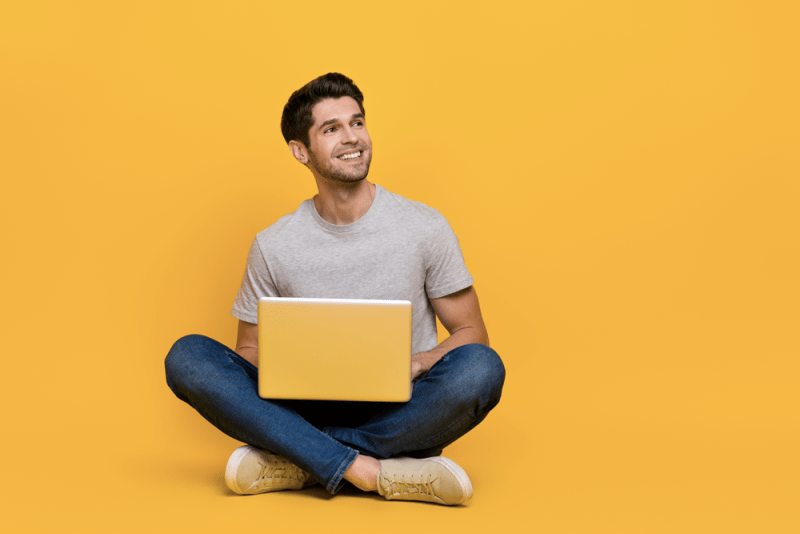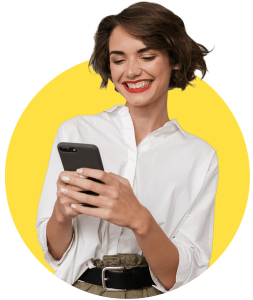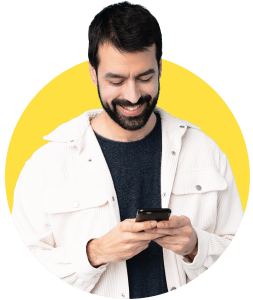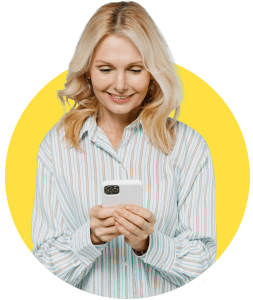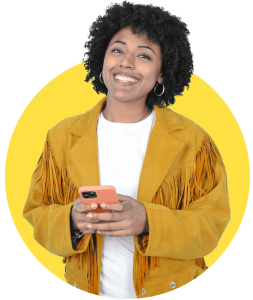En tant que créateur d’entreprise, vous avez créé un site internet professionnel et décidé de l’administrer vous-même. Maintenant il ne vous reste plus qu’à installer Google Search Console sur WordPress pour mieux vous faire connaître auprès de vos futurs clients.
Que vous vendiez une prestation de services, en tant que consultant indépendant par exemple ou des produits dans votre boutique en ligne, les explications de Guillaume vous seront particulièrement utiles.
Comment améliorer les performances d’un site web ?
Google Search Console (GSC) est un outil utile au webmaster. Il permet de voir les performances de votre site dans les moteurs de recherche. Ce n’est pas comme Google Analytics qui affiche le détail précis de toutes vos données, mais vous avez déjà des informations intéressantes qui vont vous aider à optimiser votre site internet.
En effet, les outils proposés, les rapports quotidiens ou hebdomadaires émis ainsi que les tableaux de données, vous permettent de mesurer les performances et le trafic de recherche de votre site internet. S’il existe des problèmes sur votre site professionnel (ex : lien cassé, page avec une erreur 404 par exemple) vous pouvez les identifier rapidement pour les résoudre. Vous recevrez également des alertes en cas de problème critique.
Grâce à ce tableau de bord, vous avez la possibilité d’optimiser le classement de votre site dans les résultats de recherche sur Google, et ainsi gagner des places en positionnement. À la clé, c’est du chiffre d’affaires supplémentaire ou tout simplement la parfaite réalisation de votre business plan ! Ne négligez donc pas cet aspect commercial pour votre activité et n’hésitez pas à vous former pour devenir plus performant. Si l’aspect financier vous inquiète, sachez que cette formation est finançable grâce à votre CPF.

CRÉER ET GÉRER LE SITE INTERNET DE SA TPE A L’AIDE D’UN CMS
Cette formation a pour objectifs de vous rendre autonome sur la création et la gestion de votre site internet, vitrine ou marchand et sans nécessité de faire appel à une intervention externe.
Comment installer Google Search Console sur WordPress étape par étape
Connectez-vous au site de Google Search Console en indiquant votre compte Gmail. Une fois connecté, ajoutez une « Propriété » à la main, c’est-à-dire votre site internet ou bien ajoutez-le directement via WordPress.
Vous bénéficiez alors d’une « Vue d’ensemble » sur les performances de votre site web par tranche de 15 jours. Par exemple :
- Le nombre de clics par jour ;
- Le nombre de pages référencées sur le moteur de recherche ;
- L’ergonomie mobile : est-elle bonne ? Par exemple, si un bouton affichant un texte trop petit sur une page est signalé, vous êtes averti pour pouvoir rapidement le corriger.
Sur l’onglet « Performance », vous avez le nombre d’impressions, c’est-à-dire le nombre de fois que votre site est ressorti sur les moteurs de recherche avec le nombre de clics jour par jour. Vous pouvez surtout identifier :
- Le ou les pages URL sur lesquelles les personnes arrivent en se connectant à votre site ;
- Depuis quels pays les personnes se connectent ;
- Avec quels types d’appareils : PC, smartphone tablette.
L’onglet « Inspecter l’URL » vous permet de vérifier que vos pages sont bien référencées et lisibles, quel que soit le support ou le format.
L’onglet « Couverture » donne une vision sur toutes les pages connues.
Le « Sitemaps » permet d’envoyer un plan au moteur de recherche, afin d’accélérer le référencement de votre site.
Si vous avez besoin de supprimer une page de votre site (devenue obsolète, par exemple), utilisez l’onglet « Suppression« . Ainsi elle disparaîtra des moteurs de recherche.
D’autres outils sont utiles pour identifier les éventuelles problématiques que connaît votre site, comme un souci avec l' »Ergonomie mobile » ou le « Fil d’Ariane« .
Comment installer le Google Kit ?
Depuis votre espace WordPress vous pouvez vous connecter à la Google Search Console. Installez le « Google Kit » pour vous connecter à tous les outils Google sur une seule page. Suivez toutes les étapes proposées par le site de Google, en cliquant successivement sur :
- L’onglet « Extensions » ;
- « Ajouter » en haut à gauche ;
- « Installer maintenant Site Kit by Google » ;
- « Configurer » ;
- « Se connecter avec Google » ;
- Confirmez votre choix et cliquez sur « Autoriser » ;
- « Continuer » ;
- « Ajouter un site » ;
- « Accéder à mon tableau de bord« .
Vous constaterez alors que dans votre menu de gauche « Site Kit« , s’est ajouté dans votre tableau de bord. Ensuite vous pouvez naviguer dans Search Console.
Comment créer un fichier robots.txt ?
La création d’un fichier robots.txt permet de favoriser le référencement de votre site par les robots des moteurs de recherche. Dans le menu de gauche, cliquez sur l’onglet « SEO » et successivement :
- « Outils » ;
- « Editeur de fichiers » ;
- « Créer le fichier robots.txt » ;
- « Enregistrer les changements de robots.txt » si vous en faites.
Le référencement de toutes vos pages sera automatique, sauf celles dédiées à l’administration de votre site.
Toujours dans l’onglet SEO, cliquez sur « Réglages généraux » afin de récupérer le fichier sitemaps. Dans « Fonctionnalités » cliquez sur le point d’interrogation à côté du bouton « Plans de site XML« . Ouvrez dans un nouvel onglet « Voir le plan de site XML« . Copiez la fin de l’URL proposée.
Comment créer un Sitemaps ?
Depuis l’espace Google Search Console, cliquez sur « Sitemaps » afin de coller l’URL sélectionnée ci-dessus, et cliquez sur « Envoyer« .
Ainsi, lorsque vous réalisez des mises à jour d’articles, de pages, des fiches produits ou encore créez de nouveaux contenus, sitemaps va venir les référencer en explorant toutes les pages. Votre site sera alors mieux référencé. De plus, cela vous permet d’ajuster votre planning éditorial.
En effet, Sitemaps donne un plan de votre site qui va aider les robots d’indexation à mieux référencer le contenu de votre site internet, et vous aider à mesurer l’impact de vos mises à jour.
Si cela ne fonctionne pas du premier coup et qu’un message d’erreur s’affiche « Impossible de récupérer le sitemap« , n’hésitez pas à revenir 24H après sur l’onglet « Sitemaps » pour recommencer l’opération. Si vous constatez dans la barre « Sitemaps envoyés« , qu’il s’affiche « Opération effectuée » dans la colonne « Etat« , c’est que la procédure a été réalisée correctement.
Savoir exploiter les données collectées sur SiteKit
Dans l’onglet Site Kit, vous avez la possibilité de connecter d’autres services comme :
- Google AdSense ;
- Google Analytics ;
- PageSpeed Insights ;
- Tag manager ;
- etc.
Cela permet un échange de données, afin de faire le lien entre votre site et Google Analytics. Si cela ne fonctionne pas, il est possible de les connecter via le compte Google Analytics : explications en vidéo !
Une fois collectées, exploitez les données afin d’opérer les changements, modifications ou ajouts qui s’imposent à votre site web. Cela vous permettra d’être visible sur internet pour toucher davantage de clients. Pensez aussi à communiquer sur les réseaux sociaux.
Pour en savoir plus, découvrez notre offre de formations Communication et Vente !